Annons
 Här är scenariot som fick mig att skriva den här artikeln: Internetleverantören som jag har registrerat mig beslutade att tillfälligt blockera internetanslutningen i vårt område. Där jag bor är det faktiskt möjligt - saker som dessa händer utan anledning. Därför föreslog Mark O’Neill att köpa en UMTS-enhet som skulle göra det möjligt för mig att gå online nästan var som helst med mottagning. Så det gjorde jag. Det kostade mig ganska mycket men jag trodde att det skulle vara värt pengarna.
Här är scenariot som fick mig att skriva den här artikeln: Internetleverantören som jag har registrerat mig beslutade att tillfälligt blockera internetanslutningen i vårt område. Där jag bor är det faktiskt möjligt - saker som dessa händer utan anledning. Därför föreslog Mark O’Neill att köpa en UMTS-enhet som skulle göra det möjligt för mig att gå online nästan var som helst med mottagning. Så det gjorde jag. Det kostade mig ganska mycket men jag trodde att det skulle vara värt pengarna.
Här är den svåra delen. I mitt hemnätverk har vi 2 Mac och en dator som körs på Windows XP. UMTS-enheten ansluts via USB. Hur bestämmer vi vem som ska använda det? Vi tog på oss våra tänkande mössor och beslutade slutligen att det skulle vara lättare att dela internetanslutningen med en av Mac-datorerna. Jag rullade upp ärmarna och började arbeta.
Internetdelning mellan Mac-datorer är i princip väldigt enkelt men om du lägger till en Windows-PC i mixen blir saker lite problematiska. Det visade sig vara svårare att dela internetanslutningen mellan Mac och PC än jag trodde. Jag förklarar varför om en minut. Men för det första, låt oss bara anta att vi bara behövde dela förbindelsen mellan 2 (eller fler) Mac-datorer via AirPort (WiFi). Det är väldigt enkelt.
Öppna Systeminställningar och klicka på Dela.
Innan Internetdelning kan aktiveras måste du först konfigurera rätt inställningar.
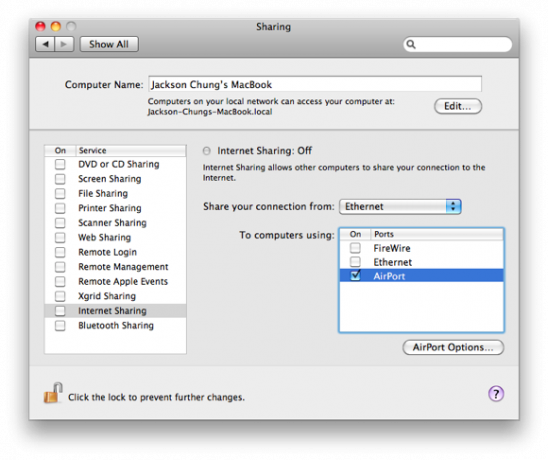
I rullgardinslistan "Dela din anslutning från" väljer du den port som har internetuppkoppling. I skärmdumpen ovan har jag "Ethernet" valt när det faktiskt ska vara USB - ignorera det. Välj sedan hur du vill dela anslutningen. Jag valde AirPort så att jag kan dela anslutningen med flera andra datorer. Om du markerar rutan bredvid 'AirPort' avbryts knappen 'Flygplatsalternativ'.
Klicka på den knappen och konfigurera ditt nätverksnamn och säkerhetsalternativ.
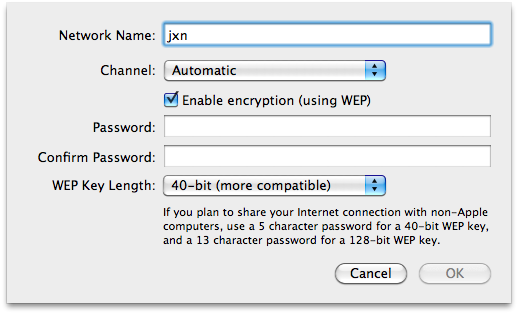
Okej, det är här som hela Windows- och Mac-sammanslaget börjar bakas på det fula huvudet. På grund av de olika metoderna som de två operativsystemen hanterar Hex-kryptering accepterar inte lösenordet du anger här lätt av Windows. En Windows-dator kan upptäcka det trådlösa nätverket men den kommer inte att kunna gå med.
Här är lösningen. Välj 128-bitars WEP-krypteringsalternativ och ange ett lösenord på 13 tecken. Döpa om nätverket till något riktigt kort utan mellanslag. När du är klar trycker du på OK.
Nu kan du markera rutan bredvid 'Internet Sharing'. Du kan få en uppmaning att starta AirPort, klicka på Start. Till höger är anslutningen delad. Mac-datorer upptäcker nätverket automatiskt (och så kommer iPhones och iPod touch) och kommer att ansluta till det som om det är en vanlig router.
På Windows PC krävs lite manipulation. Slå på den trådlösa adaptern och högerklicka på ikonen för aktivitetsfältet för att välja "Visa tillgängliga trådlösa nätverk". I det följande fönstret klickar du på "Ändra avancerade inställningar".
Klicka på fliken Trådlösa nätverk och klicka sedan på knappen "Lägg till" för att lägga till vårt delade nätverk.
Skriv ut nätverksnamnet noggrant och ställ sedan in nätverksautentiseringen på 'Delad', datakryptering till "WEP", avmarkera rutan bredvid "Denna nyckel tillhandahålls automatiskt för mig" och ange 13-tecknen Lösenord.
Klicka på fliken Autentisering och inaktivera IEEE 802.1x-autentisering. Klicka sedan på fliken Anslutning och se till att den kommer att anslutas inom räckvidden. Klicka på OK och använd inställningarna.
Det bör nu försöka ansluta till den delade AirPort-anslutningen. Håll tummarna. Den här typen bryter myten om att Mac och Windows fungerar inte bra tillsammans 6 saker Windows-användare bör veta innan de byter till Mac Läs mer , gör det inte?
Jag noterade några otydligheter under hela proceduren: 40-bitars WEP-kryptering fungerade inte när jag försökte dela internetanslutningen mellan Mac-datorer och PC. Lösenordet var alltid felaktigt. Sedan ändrade jag den till 128-bitars och allt var bra. Nätverksnamnet får inte innehålla några mellanslag. Windows-datorn skulle inte ansluta till "Jackson Chung's MacBook" utan den ansluten till "jxn".
Hur skulle du göra det här förfarandet ur ett fönster? Jag skulle gärna höra det. Berätta hur - i kommentarerna!
Jackson Chung, M.D. är MakeUseOfs verkställande direktör. Trots att han hade en medicinsk examen har han alltid varit passionerad för teknik, och det var så han blev MakeUseOfs första Mac-författare. Han har nära 20 års erfarenhet av att arbeta med Apple-datorer.